Menu principal dans Vivaldi sur iOS
Cet article est aussi disponible sur :
![]() English
English ![]() 日本語
日本語 ![]() Deutsch
Deutsch ![]() Српски
Српски ![]() Български
Български ![]() 简体中文
简体中文
Le menu principal de Vivaldi dans Vivaldi sur iOS vous donne accès à la plupart des fonctionnalités et outils clés de Vivaldi.
Que vous utilisiez le navigateur sur un petit écran de téléphone ou sur un grand écran de tablette, le menu est toujours accessible depuis le côté droit de la barre d’adresses. Appuyez simplement sur le logo Vivaldi ![]() pour l’ouvrir. Les options disponibles dans le menu varient selon que vous avez ouvert une page Web ou la page d’accueil du navigateur.
pour l’ouvrir. Les options disponibles dans le menu varient selon que vous avez ouvert une page Web ou la page d’accueil du navigateur.
Pour fermer le menu, appuyez sur la fonction que vous voulez utiliser ou sur une zone située en dehors du menu.
Vous pouvez personnaliser l’ordre et la visibilité du menu pour vous assurer que les options que vous utilisez le plus sont toujours à portée de main.
Pour personnaliser le menu :
- Ouvrez le menu
 Vivaldi.
Vivaldi. - Appuyez longuement sur l’une des options de menu de la rangée supérieure pour ouvrir un menu contextuel.
- Sélectionnez le menu Personnaliser.
Pour réorganiser les entrées de menu :
- Appuyez longuement sur l’élément de menu que vous souhaitez déplacer. Avec les éléments de la liste, appuyez longuement sur les trois lignes sur le côté droit.
- Faites-le glisser et déposez-le à son nouvel emplacement.
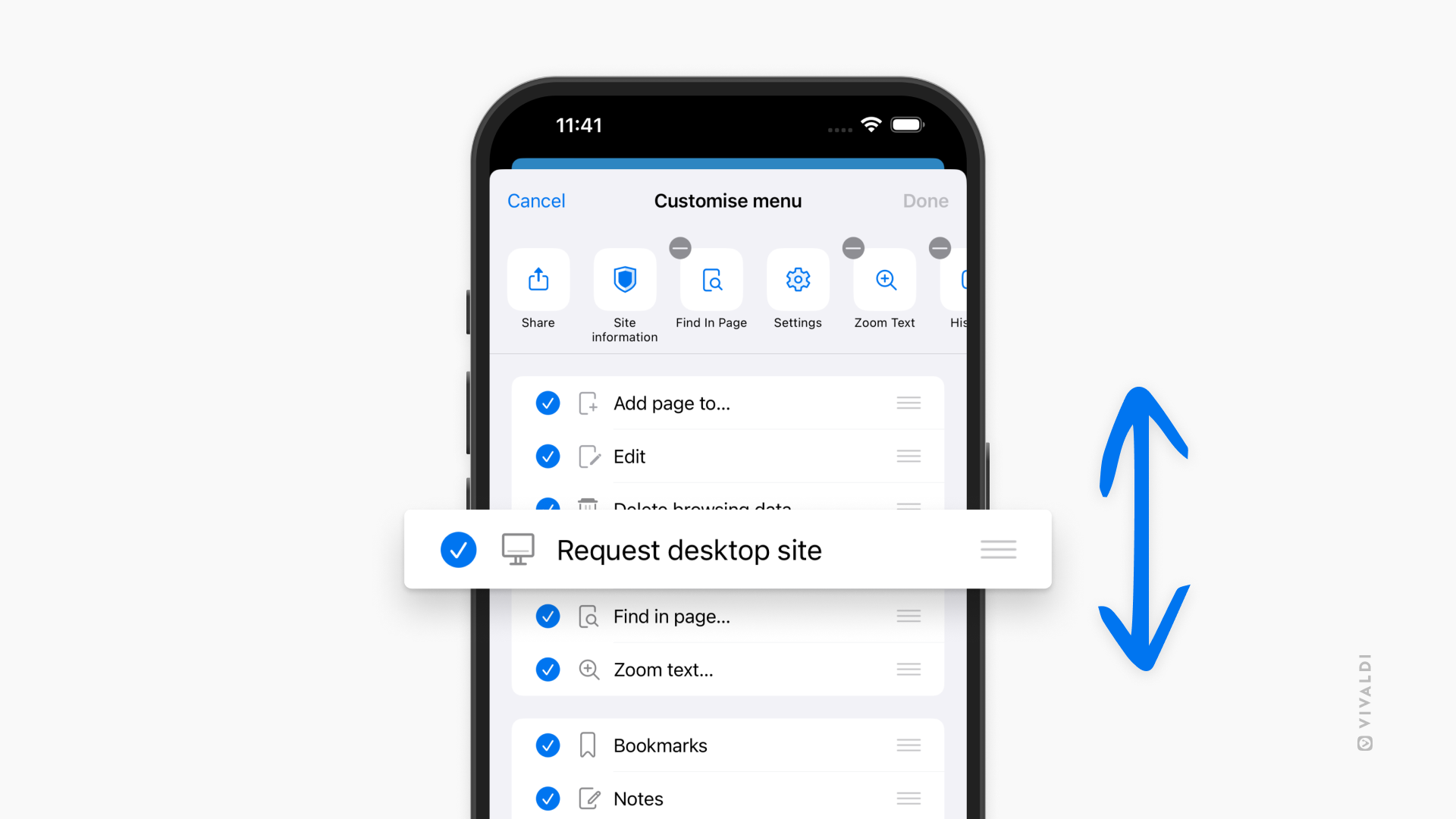
Pour masquer les éléments de menu :
- Sur la rangée supérieure des éléments de menu, appuyez sur le bouton
 Masquer dans le coin supérieur gauche.
Masquer dans le coin supérieur gauche. - Dans la liste, appuyez sur la coche devant l’élément de menu.